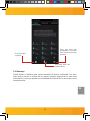MANUAL DE USUARIO
Por favor, asegúrese de leer cuidadosamente las instrucciones antes
del uso y de guardarlas apropiadamente.
Por favor, leia atentamente as instruções antes de utilizar o produto.
MANUAL DO USUÁRIO
TM500
A página está carregando...
A página está carregando...
A página está carregando...
A página está carregando...
A página está carregando...
A página está carregando...
A página está carregando...
A página está carregando...
A página está carregando...
A página está carregando...
A página está carregando...
A página está carregando...
A página está carregando...
A página está carregando...
A página está carregando...
A página está carregando...
A página está carregando...
A página está carregando...
A página está carregando...
A página está carregando...
A página está carregando...
A página está carregando...
A página está carregando...

PT
25
Pág.26
Pág.28
Pág.29
Pág.29
Pág.30
Pág.30
Pág.31
Pág.32
Pág.32
Pág.32
Pág.33
Pág.34
Pág.34
Pág.35
Pág.36
Pág.36
Pág.36
Pág.37
Pág.37
Pág.38
Pág.38
Pág.39
Pág.39
Pág.39
Pág.40
Pág.41
Índice
1. PARA A SUA SEGURANÇA
2. APRENDA MAIS SOBRE O TELEFONE
3. ANTES DE USAR
3.1. Inserir cartão SIM
3.2. Inserir cartão de memória
3.3. Remover/Inserir Bateria
3.4. Carregador
4. COMEÇANDO A UTILIZAR
4.1. Encienda/apague su teléfono
4.2. Conhecendo a tela principal
4.3. Utilizando a tela tátil (touch screen)
4.4. Customizando a tela principal
4.5. Conectar à rede
4.6. Inserir texto
5. COMUNICAÇÃO
5.1. Fazer ligação
5.2. Menssagens
6. MULTIMEDIA
6.1. Câmera
6.2. Visualizar álbuns de fotos e vídeos
6.3. Música
7. CONECTANDO À INTERNET E OUTROS APARELHOS
7.1. WLAN
7.2. Bluetooth
7.3. Conectando a um computador via USB
8. AVISOS

PT
26
1. Para a sua segurança
Leia este guia de instruções. O não cumprimento das instruções pode ser peri-
goso ou illegal.
DESLIGUE EM HOSPITAIS
Siga quaisquer restrições. Desligue o celular perto de equipamento médico.
Por favor, mantenha este celular for a do alcance de crianças, elas podem achar
que é um brinquedo e se machucarem.
Não altere confi gurações internas do telefone.
Aviso!
Apenas use peças de reposição autorizadas, caso contrário poderá danifi car o
telefone e prejudicar a garantia. E isto também pode ser perigoso.
DESLIGUE EM POSTOS DE COMBUSTÍVEL
Não use o telefone perto de bombas de combustível. Não utilize perto de
combustíveis ou produtos químicos.
CARTÃO SIM E CARTÃO DE MEMÓRIA SÃO PORTÁTEIS
Cuidado com estes pequenos acessórios para evitar que as crianças os comam.
Nota: É necessário utilizar o cabo USB para transferir dados para o cartão de
memória.
BATERIA
Por favor, não destrua ou danifi que a bateria, é perigoso e pode causar incêndio.
Não jogue a bateria no fogo, é perigoso.
Quando a bateria não estiver mais funcionando, embrulhe-a e leve até um posto
especializado.
Não abra a bateria.
Se a bateria ou o carregador estiver quebrado ou não funcionando muito vem,
pare de usá-los.

PT
27
UTILIZE EQUIPAMENTOS DE QUALIDADE
Utilize nosso equipamento autorizado para evitar futuros problemas no aparelho.
SEGURANÇA NO TRÂNSITO EM PRIMEIRO LUGAR
Mantenha toda sua atenção no trânsito enquanto dirige. Estacione o veículo
antes de utilizar o telefone, caso a via permita.
INTERFERÊNCIA
Todos os aparelhos wireless estão sujeitos a causar interferência, podendo
afetar o desempenho.
DESLIGUE NO AVIÃO
Dispositivos wireless podem causar interferência em aeronaves. Além de ser
perigoso, é proibido utilizar celular em aviões.

Botão Pressionar Manter pressionado
Liga/Desliga Liga ou desliga a tela.
Abre um menu com
opções de modo avião
e desligar o telefone.
Liga o celular caso
esteja desligado.
Volume
Quando estiver em uma ligação,
aumente ou diminua o volume
da ligação. Quando o telefone
estiver tocando, aumente ou
diminua o volume do toque. Em
outros aplicativos, confi gure o
volume do áudio.
Aumente ou diminua
rapidamente o volume.
Botão
Volumen
TelaTátil
Botão
Liga/Desliga
PT
28
2. Aprenda mais sobre o telefone

PT
29
3. Antes de usar
3.1 Inserir cartão SIM
O TM500 é um celular DUAL CHIP, ou seja, permite que utilize dois cartões SIM.
Para inserir o cartão SIM:
1. Desligue o celular e remova a capa traseira e a bateria.
2. Insira o cartão SIM corretamente no espaço indicado para o mesmo. (Veja a
imagem abaixo).
3. Coloque novamente a bateria e a capa traseira do celular.
Note: O cartão Sim é um objetivo pequeno, mantenha-o fora do alcance de
crianças para evitar algum tipo de acidente. Não toque na parte de metal do car-
tão SIM e o mantenha longe de eletromagnetismo para não causar danos ou
perda de dados.

PT
30
3.2 Inserir cartão de memória
Utilize apenas os cartões de memória compatíveis com o dispositivo e aprovados
por nossa empresa. Cartões incompatíveis podem danifi car o próprio cartão ou
até mesmo o celular.
Para inserir o cartão de memória:
1. Desligue o celular e então, remova a capa traseira e a bateria.
2. Insira o cartão de memória no espaço indicado.
3. A gora coloque novamente a bateria e a capa traseira.
3.3. Remover/Inserir Bateria
Você precisará remover a bateria para inserir cartões SIM, cartão de memória ou
trocar a bateria.
Para inserir a bateria:
1. Coloque a parte traseira do celular para cima e retire a capa traseira.

PT
31
2. Insira a bateria de acordo com a imagem abaixo.
3. Coloque de volta a capa traseira do celular.
Note: Utilize bateria e acessórios originais.
3.4. Carregador
1. Conecte o carregador na entrada de carregador do celular.
2. Em seguida, conecte o carregador à energia para começar a recarregar a ba-
teria.
3. Quando o ícone de status da bateria estiver complete e estático, signifi ca que
a bateria já está cheia.
4. Desconecte o carregador da energia e do celular.
Note: É normal ocorrer um leve aquecimento durante o carregamento da bateria.

PT
32
4. Começando a utilizar
4.1. Encienda/apague su teléfono
* Ligar o celular
Mantenha pressionado o botão Liga/Desliga para ligar o celular. Caso você tenha
um cartão SIM com PIN, você deverá colocar o PIN para liberar o acesso.
* Desligar o celular
Mantenha pressionado o botão Liga/Desliga toque em “Desligar” no menu que
aparecerá.
* Desbloquear o celular
Se não for utilizar o celular, você pode bloqueá-lo e desligar a tela para economi-
zar bateria e nada ser alterado causado por um toque não proposital.
1. Pressione o botão Liga/Desliga.
2. Toque no ícone de cadeado e o deslize para a direita. A última tela que estava
aberta antes de bloquear o celular, será aberta novamente.
4.2. Conhecendo a tela principal
A tela principal é o ponto de começo para acessar todas as funções do celular.
Ela contém ícones de aplicativos, widgets, atalhos de pastas ou arquivos e outras
funções. Você pode personalizar a tela principal alterando o papel de parede e
escolhendo os itens que irão ser mostrados nela.

PT
33
No topo da tela existe a barra de notifi cações, ela mostra as informações sobre
status do celular, horário e notifi cações de e-mails, mensagens e de outros apli-
cativos.
Toque no ícone do centro (menu principal) para visualizar todos os aplicativos
instalados no seu celular.
4.3. Utilizando a tela tátil (touch screen)
* Toque: Para abrir itens da tela, como ícones de aplicativos e de confi gurações,
para digitar com o teclado virtual.
* Tocar e segurar: Mantenha pressionado um item na tela e não solte até ocorre
alguma ação. Por exemplo, para abrir o menu de personalização da tela principal,
é preciso tocar em um local vazio da tela e manter pressionado até que apareça o
menu com as opções de customização.
* Arrastar: Mantenha pressionado o item e então, sem levantar o dedo, mova-o até
o lugar desejado. Arraste itens na tela principal para reposicioná-los e a barra de
notifi cações para abrir o painel de notifi cações.

PT
34
* Deslizar: Com um toque rápido, mova seu dedo na tela para fazer a ação de
deslizar e não a de arrastar. Por exemplo, para ver uma lista é preciso deslizar a
tela para baixo ou para cima.
* Dois toques: Dê dois toques rápidos em uma página da internet, mapa ou outra
tela para dar zoom.
* Beliscar: Em alguns aplicativos (Mapas, Navegado de internet, e Galeria de fo-
tos) você pode colocar/tirar zoom utilizando dois dedos na tela. Para adicionar
zoom, coloque dois dedos em dois pontos separados na tela e então, sem des-
encostar da tela, deslize os dedos até que se juntem. Faça o movimento contrário
para retirar o zoom.
* Rotacionando a tela: Na maioria das telas, você pode rotacioná-las apenas incli-
nando o celular para o lado. Você pode ativar e desativar essa função.
4.4. Customizando a tela principal
* Adicionar itens na tela principal
Entre no menu principal, mantenha pressionado o ícone de algum aplicativo. O
aplicativo será adicionado na tela principal.
* Mover um item na tela principal
1. Mantenha pressionado o item que deseja mover até que o celular vibre. Não
levante o dedo.
2. Arraste o item até o local que deseja colocá-lo na tela. Mantenha o item na
borda da tela para colocá-lo em outra página.
3. Para movê-lo ao local desejado, levante o dedo da tela.
* Remover um item da tela principal
1. Mantenha pressionado o item que deseja remover até que o celular vibre. Não
levante o dedo. Aparecerá “Deletar” no topo da tela.
2. Arraste o item até o ícone “Deletar”.
3. Quando o item fi car vermelho, solte o dedo.
4.5 Conectar à rede
Quando você inserir o cartão SIM de sua operadora, seu telefone será confi gu-
rado para se conectar à redes móveis de seu provedor de chamadas de voz e
transmissão de dados.
* Confi gurações → Cartão SIM; o nome da rede em que está conectado aparecerá

PT
35
Toque uma vez para a próxima letra
fi car maiúscula. Toque e segure para
todas as letras fi carem maiúsculas
Barra de espaçoAlterar para teclado
numérico
Apagar
selecionado na lista
* Clique no nome da rede para poder alterar o nome ou a cor.
* Você pode defi nir um cartão SIM padrão para chamadas de voz e mensagens;
4.6. Inserir texto
Toque em um campo de texto para poder abrir o teclado virtual.
* Toque em um campo de texto para abrir o teclado virtual.
* Toque na letra para digitar; os caracteres que você digitou, irão aparecer em uma
linha acima do teclado virtual.
* Pressione a barra de espaço ou toque na palavra para adicionar a palavra su-
gerida para adicioná-la.
* Utilize a tecla
para apagar os caracteres.
Ao terminar de digitar, pressione o botão “Voltar” para fechar o teclado.

PT
36
Toque para fazer
uma vídeo-chamada
Toque para fechar
o teclado
Toque para fazer uma
ligação
5. Comunicação
5.1. Fazer ligação
* Toque no ícone de telefone na tela principal ou, se estiver dentro de “Contatos”
ou do histórico de chamadas, toque na aba “Telefone”.
* Digite o número de telefone que deseja ligar.
* Toque no ícone de telefone para discar o número digitado.
5.2. Menssagens
Você pode utilizar o telefone para trocar mensagens de texto e multimídia com
outros celulares.

PT
37
1. Ajuste a exposição, fl ash e outras opções que deseja. Ou apenas deixe no
automático.
2. Enquadre o objetivo na tela.
3. Toque no ícone de tirar foto.
* Gravar um vídeo
1. Ajuste a exposição, fl ash e outras opções que deseja. Ou apenas deixe no
automático.
2. Toque no ícone para iniciar a gravação.
3. Toque no ícone de parar para terminar a gravação.
Confi gure as opções
da câmera.
Alterne entre câmera
de foto e vídeo.
Alterne entre câmera
de foto e vídeo.
Alterne entre as câmeras
frontal e traseira.
6. Multimídia
6.1. Câmera
Tire fotos e faça vídeos com a câmera e depois compartilhe essas fotos e vídeos.
Nota: As fotos e vídeos são salvos no cartão de memória, então você deve ter um
para utilizar a câmera.
* Tirar foto

PT
38
Abra a lista de música
Executar as músicas em ordem aleatória
Toque para repetir a música que está sendo
tocada; Toque de novo para repetir toda a lista
de música.
6.2. Visualizar álbuns de fotos e vídeos
Toque no ícone da galeria para abrir os álbuns de fotos e vídeos. A galeria mostra
as fotos e vídeos salvos no seu cartão de memória, não só que foram feitos pelo
celular, mas também os que você salvou diretamente no cartão.
You can do the following operations:
* Compartilhar fotos: você pode compartilhar fotos através de MMS, Bluetooth e
internet.
* Deletar fotos: Você pode deletar a foto que está vendo ou um grupo de fotos.
* Detalhes da foto: Veja detalhes da foto.
6.3 Música
Utilize o aplicativo de música para organizar e ouvir seus arquivos de áudio.

PT
39
7. Conectando à internet e outros aparelhos
O celular pode se conectar a uma variedade de redes e aparelhos, incluindo redes
móveis, redes Wi-Fi e aparelhos bluetooth. Seu celular também pode se conectar
ao computador para transferir arquivos.
7.1 WLAN
WLAN é uma rede sem fi o que permite acesso a uma distância de até 100 metros,
dependendo do roteador. You can confi gure the WLAN as follow:
1. Confi gurações → Wi-Fi, ative o WiFi através do botão no lado direto da opção
de Wi-Fi.
2. Toque em Wi-Fi. O celular irá verifi car as redes que estão em seu alcance e
listá-las. Redes com senha são indicadas com um ícone de cadeado.
3. Toque na rede para se conectar.
Se a conexão estiver aberta(sem senha), só é preciso confi rmar que deseja se
conectar a esta rede, tocando em “conectar”.
Caso a rede esteja bloqueada por senha, coloque a senha e clique em “conectar”
para se conectar.
7.2. Bluetooth
Bluetooth é uma comunicação sem fi o de curto alcance, onde aparelhos podem
trocar informações com uma distância de aproximadamente 10 metros.
* Enviar um arquivo
1. Confi gurações → Bluetooth, ative o Bluetooth através do botão no lado direito
da opção de Bluetooth.
2. Abra Gerenciador de arquivo e para selecionar um arquivo, mantenha-o pres-
sionado e então, selecione Compartilhar → Bluetooth.
3. Toque em Pesquisar dispositivos, o celular irá procurar outros dispositivos dis-
poníveis no alcance do bluetooth.
4. Toque no nome do aparelho que deseja se conectar para parear. Em seguida,
o arquivo será enviado.
* Receber um arquivo
1. Confi gurações → Bluetooth, verifi que se o Bluetooth já está ativado, caso não
esteja, ative-o através do botão no lado direito da opção de Bluetooth.

PT
40
2. Após parear, o celular irá receber o arquivo. O arquivo recebido será salvo em
uma pasta chamada “Bluetooth” no cartão de memória.
7.3. Conectando a um computador via USB
Conecte seu celular em um computador com um cabo USB para transferir arqui-
vos entre seu celular e computador.
Quando o celular é conectado no computador o cartão de memória é sincroniza-
do, você deve seguir as instruções do computador para conectar ou desconectar
os dispositivos USB, para evitar que os arquivos do cartão de memória sejam
corrompidos.
Não é possível compartilhar dados de conexão e do cartão de memória via USB
ao mesmo tempo.
* Conectar o celular no computador via USB
1. Utilize o cabo USB que veio com celular para conectá-lo ao computador. Ao
conectar, você receberá uma notifi cação dizendo que foi conectado via USB.
2. Abra o painel de notifi cações e toque em USB conectado.
3. Toque em Ligar armazenamento USB, em seguida, clique em OK. Quando o ce-
lular estiver conectado via USB, a tela indica que o armazenamento USB está em
uso. O cartão de memória fi ca montado como um pen drive no seu computador.
Enquanto o celular estiver conectado no computador, não é possível acessar o
cartão de memória através do celular e também não poderá utilizar aplicativos que
dependem do cartão de memória, como câmera, galeria de fotos e músicas. Não é
possível compartilhar a conexão de dados do celular com o computador via USB.
* Desabilitar chamadas (Modo avião)
Em alguns locais é obrigatório que desligue seu celular, Wi-Fi, Bluetooth e co-
nexão wireless. Você pode desligar todas essas funções colocando o celular no
modo avião.
1. Mantenha pressiona o botão Liga/Desliga.
2. Toque em Modo avião.

PT
41
8. Avisos
* Alertas Operacionais
INFORMAÇÃO IMPORTANTE SOBRE OPERAÇÕES SEGURAS E EFICIEN-
TES. Leia essas informações antes de utilizar o telefone. Para funcionamento
seguro e efi ciente do seu telefone, leia atentamente a informações abaixo.
* Ambientes com risco de explosão: Desligue seu celular enquanto estiver em
áreas que possuem riscos de explosão como áreas de abastecimento (postos de
combustível, estações de petróleo), áreas de armazenamento de combustível e
produtos químicos, áreas elétricas ou áreas que contêm partículas químicas no ar.
* Interferência em aparelhos eletrônicos médicos e pessoais: A maioria, porém
nem todos os aparelhos eletrônicos são blindados contra sinais RF e, pode ser
que algum aparelho não esteja blindado contra os sinais RF do seu celular.
* Áudio: Este celular é capaz de reproduzir sons altos que podem prejudicar sua
audição. Quando estiver utilizando o alto falante do celular, é recomendado que
você deixe-o a uma distância segura de seus ouvidos.
* Outros dispositivos, hospitais: Caso você utilize qualquer outro equipamento me-
dico pessoal, consulte o fabricante para saber se ele está devidamente protegido
contra os sinais RF externos. Seu médico pode te ajudar a conseguir essa infor-
mação. Desligue o celular dentro de instalações médicas quando existir alguma
regulamentação ou instrução para isso.
* Manuseio e utilização do produto: Você é o único responsável pela forma que
utilização o seu celular e as consequências da forma utilizada.
Sempre desligue seu telefone onde a utilização do mesmo for proibida. A utili-
zação do seu telefone está sujeita a medidas de segurança projetadas para pro-
teger os usuários e seu ambiente.
Sempre tome cuidado com seu celular e seus acessórios e mantenha-os em um
lugar limpo e livre de poeira.
Não exponha seu celular ou seus acessórios à chamas ou cigarros acesos.
Não exponha seus celular ou seus acessórios à líquidos ou umidade.
Não derrube, jogue ou tente dobrar seu celular ou seus acessórios.
Não use produtos químicos ou solventes para limpar o aparelho ou seus aces-
sórios.
Não tente desmontar o celular ou seus acessórios, apenas empresas autorizadas
devem desmontá-lo.
Não exponha o celular ou seus acessórios a temperaturas extremas.

PT
42
* Bateria: Seu telefone possui uma bateria de Íon-Lítio. Lembre-se de que alguns
aplicativos exigem um uso maior de bateria e pode necessitar que a bateria seja
recarregada com frequência. Qualquer disposição da bateria deve ser de acordo
com as leis e regulamentações pertinentes à bateria de Íon-Lítio.
Produtos defeituosos ou danifi cados: Não tente desmontar o celular ou seus aces-
sórios. Apenas empresas autorizadas podem reparar o celular. Caso o celular
esteja molhado, perfurado ou sofreu alguma queda, não utilize-o até que tenha
sido verifi cado em um centro de serviço autorizado.
-
 1
1
-
 2
2
-
 3
3
-
 4
4
-
 5
5
-
 6
6
-
 7
7
-
 8
8
-
 9
9
-
 10
10
-
 11
11
-
 12
12
-
 13
13
-
 14
14
-
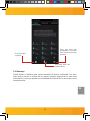 15
15
-
 16
16
-
 17
17
-
 18
18
-
 19
19
-
 20
20
-
 21
21
-
 22
22
-
 23
23
-
 24
24
-
 25
25
-
 26
26
-
 27
27
-
 28
28
-
 29
29
-
 30
30
-
 31
31
-
 32
32
-
 33
33
-
 34
34
-
 35
35
-
 36
36
-
 37
37
-
 38
38
-
 39
39
-
 40
40
-
 41
41
-
 42
42